Adobe Photoshop- ში ხელსაწყოების რაოდენობის ზედაპირული შეფასებით შეიძლება გაურკვეველმა ადამიანმა ხანმოკლე პანიკა გამოიწვიოს. ამასთან, კონკრეტული დავალებებისათვის, მაგალითად, ფოტოების დამუშავებისთვის, შეიძლება დაგჭირდეთ მხოლოდ რამდენიმე მათგანი.
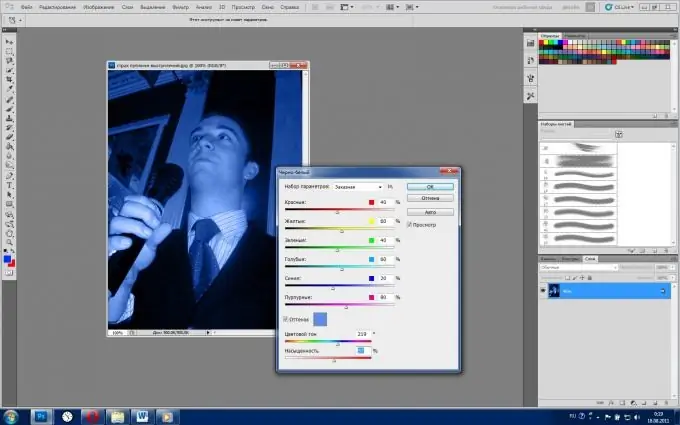
ინსტრუქციები
Ნაბიჯი 1
დაიწყეთ Adobe Photoshop პროგრამა (სტატიის წერისას გამოიყენება CS5- ის რუსული ვერსია) და გახსენით ნებისმიერი ფოტო: "ფაილი"> "გახსნა"> აირჩიეთ სურათი> "გახსნა".
ნაბიჯი 2
თუ გჭირდებათ ადგილების ან თუნდაც მთლიანი ფოტოს ჩაბუქება ან განათება, გამოიყენეთ Burn / Dodge ინსტრუმენტები (ცხელი კლავიში - ლათინური O, გადართვა ინსტრუმენტებს შორის - Shift + O). გაითვალისწინეთ ორი მნიშვნელოვანი პარამეტრი: დიაპაზონი და ექსპოზიცია. დიაპაზონს აქვს სამი მდგომარეობა: ჩრდილები - ინსტრუმენტი გამოყენებული იქნება ბნელ ადგილებში, მაჩვენებლები - ხაზგასმებზე და შუა ზონები - ფოტოს ნეიტრალურ ადგილებში. "ექსპოზიცია" არის ინსტრუმენტის სიძლიერე, მისი რეგულირება ხდება სლაიდერით. თითოეული სიტუაციისთვის ეს მნიშვნელობა შეირჩევა ცალკე, ამიტომ ექსპერიმენტი ამ პარამეტრთან, მაგრამ დაიწყეთ დაახლოებით 10-20% -ით. მათეთრებლის საშუალებით შეგიძლიათ კბილების გათეთრება, ხოლო დამწვრობის საშუალებით შეგიძლიათ გამოიყენოთ სახის თვისებები კონტრასტული და მოცულობითი.
ნაბიჯი 3
სურათის რეტუჩისთვის გამოიყენეთ "შტამპი" (ცხელი კლავიში - S). ამ ინსტრუმენტის არჩევის შემთხვევაში, გეჭიროთ alt="გამოსახულება" და აირჩიეთ იმ ფოტოსურათი, რომლის კოპირებაც გსურთ. გამოუშვით alt="გამოსახულება" და მიიტანეთ ადგილი, რომლის რეტუშირებაც გსურთ, მაუსის მარცხენა ღილაკი დააჭირეთ და შეუდექით საქმიანობას. ყურადღება მიაქციეთ ინსტრუმენტის ორ პარამეტრს: რეჟიმი და გაუმჭვირვალობა. "რეჟიმის" პარამეტრის გამოყენებით თქვენ განსაზღვრავთ პიქსელების ურთიერთქმედებას, მაგალითად, "ჩაბნელების" რეჟიმში, ინსტრუმენტი შეცვლის მხოლოდ სინათლის არეებს. გაუმჭვირვალობის პარამეტრი თავისთავად მეტყველებს - რაც უფრო მაღალია ეს პარამეტრი, მით უფრო შესამჩნევი იმუშავებს ინსტრუმენტი. "შტამპის" დახმარებით შეგიძლიათ დაჟეჟილობები, ნაოჭები, ნაკეცები და ა.შ.
ნაბიჯი 4
თუ საჭიროა თქვენს ფოტოს მიანიჭოთ გასული საუკუნის შორეული 30-40-იანი წლების ეფექტი, გამოიყენეთ "შავი და თეთრი" ინსტრუმენტი. მისი გააქტიურება შეგიძლიათ ორი გზით: "სურათი"> "რეგულირება"> "შავი და თეთრი" ან ცხელი კლავიშებით Alt + Shift + Ctrl + B. როგორც ჩანს, ფანჯარაში ნახავთ რამდენიმე სლაიდერს, რომლებიც პასუხისმგებელნი არიან ექვსი ფერის ჯგუფზე. მათი პოზიციის შეცვლით, თქვენ გავლენას ახდენთ თითოეული მათგანის შავ-თეთრ ეკრანზე. ყურადღება მიაქციეთ ნივთს "ელფერი", რომლითაც შეგიძლიათ ელფერით აიღოთ თქვენთვის სასურველი ფერი.
ნაბიჯი 5
შედეგის შესანახად, დააჭირეთ ღილაკს ფაილი> შენახვა როგორც> აირჩიეთ გზა, აირჩიეთ JPEG> შენახვა ფაილის ტიპის ველში.






